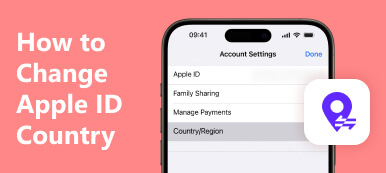„Mam nowego iPhone'a 13 i przesyłam dane z mojego iPhone'a 7, teraz muszę zalogować się na swoje konto na nowym iPhonie, ale jak wylogować się z mojego Apple ID na iPhonie 7?" Jako unikalna tożsamość Apple ID umożliwia dostęp do produktów i usług Apple, takich jak iCloud, App Store, Apple Music itp. W tym przewodniku dowiesz się jak bezpiecznie wylogować się z Apple ID na iPhonie, iPadzie i komputerze Mac.
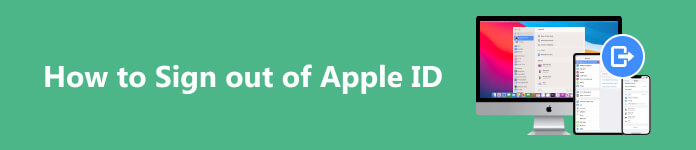
- Część 1. Jak wylogować się z Apple ID za pomocą hasła
- Część 2. Jak wylogować się z Apple ID bez hasła
- Część 3. Często zadawane pytania dotyczące wylogowywania się z Apple ID
Część 1. Jak wylogować się z Apple ID za pomocą hasła
Po zakupie nowego iPhone'a, iPada lub MacBooka zostaniesz poproszony o utworzenie Apple ID i aktywację urządzenia za pomocą swojego konta. Kiedy przestajesz używać produktu Apple lub musisz zalogować się na nowe konto, musisz wylogować się z Apple ID.
Jak wylogować się z Apple ID na iPhonie/iPadzie
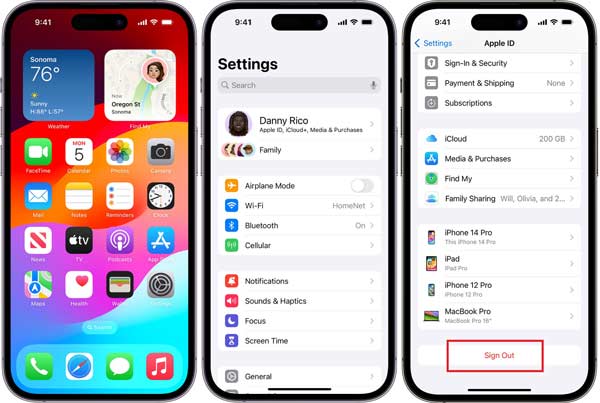
Krok 1 Uruchom Ustawienia aplikację na ekranie głównym i dotknij swojego imienia i nazwiska.
Krok 2 Przewiń w dół i dotknij wylogować się przycisk, aby rozpocząć wylogowywanie się z Apple ID na iPhonie lub iPadzie.
Krok 3 Po wyświetleniu monitu wprowadź hasło Apple ID i dotknij Wyłącz w prawym górnym rogu, aby wyłączyć funkcję Znajdź mój iPhone. Jeśli nie włączyłeś funkcji Znajdź mój iPhone, przejdź do następnego kroku.
Krok 4 Dodaj Zachowaj kopię jeśli chcesz pobrać dane iCloud. Następnie dotknij wylogować się opcję i naciśnij wylogować się znowu w pogotowiu.
Jak wylogować się z Apple ID na komputerze Mac
Krok 1 Idź do Apple menu i wybierz Preferencje systemowe or Ustawienia systemowe w systemie macOS Ventura i nowszych.
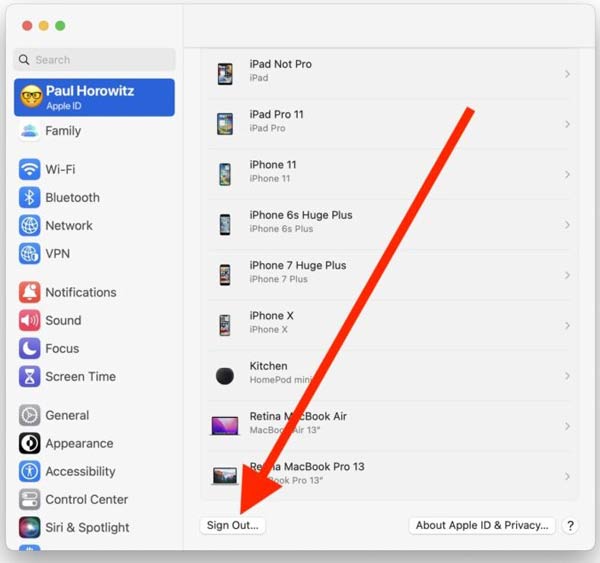
Krok 2 Kliknij apple ID w prawym górnym rogu Preferencje systemowe i przejdź do Przegląd zakładka na lewym pasku bocznym. W systemie macOS Ventura naciśnij swoje imię i nazwisko w lewym górnym rogu.
Krok 3 Następnie kliknij przycisk wylogować się przycisk na dole. Następnie zostaniesz zapytany, czy chcesz skopiować i pobrać dane iCloud. Wybierz żądane typy danych i kliknij Zachowaj kopię przycisk , jeśli chcesz zachować kopię. Jeśli nie, naciśnij Anuluj.
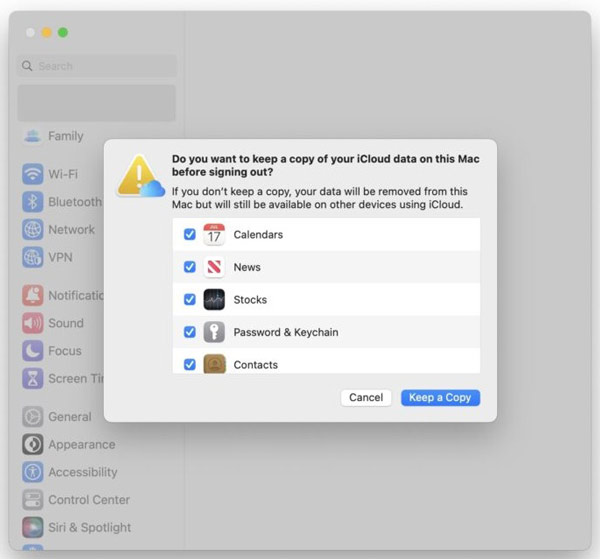
Krok 4 Jeśli funkcja Znajdź mój Mac jest włączona, zostaniesz poproszony o podanie hasła Apple ID, aby przejść dalej.
Krok 5 Na koniec wprowadź hasło do komputera Mac, aby sfinalizować wylogowanie się z Apple ID na komputerze Mac.
Jak wylogować się z Apple ID na Apple Watch
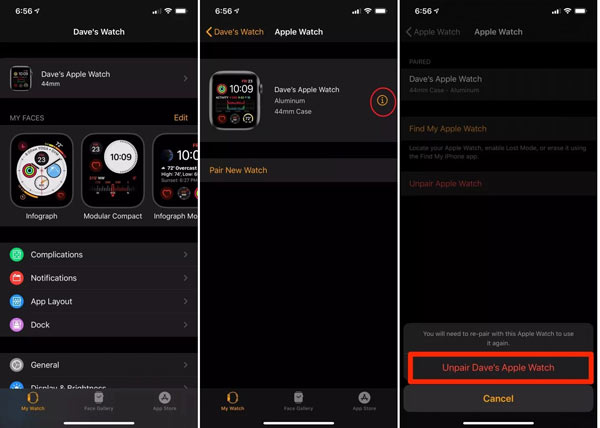
Krok 1 Otwórz Apple Watch aplikację na sparowanym iPhonie.
Krok 2 Idź do Mój zegarek kartę od dołu i naciśnij przycisk Informacia ikona na zegarku.
Krok 3 Stuknij w Unpair Apple Watch przycisk na dole i naciśnij Unpair Apple Watch ponownie w trybie alertu, aby potwierdzić akcję.
Note: Najprostszym sposobem wylogowania się z konta Apple ID na zegarku Apple Watch jest rozparowanie zegarka. Możesz też wymazać zegarek Apple Watch, aby wykonać zadanie.
Część 2. Jak wylogować się z Apple ID bez hasła
Sposób 1: Jak wylogować się z Apple ID bez hasła, resetując hasło
Jeśli zapomnisz hasła do konta Apple ID, możesz je zresetować na oficjalnej stronie Apple. Następnie wyloguj się z Apple ID na swoim urządzeniu, używając nowego hasła. W ten sposób wymagany jest Twój Apple ID i metoda weryfikacji.
Krok 1 Odwiedź iforgot.apple.com w przeglądarce internetowej.
Krok 2 Wprowadź swój Apple ID, wpisz znaki i kliknij KONTUNUUJ przycisk, aby przejść dalej.
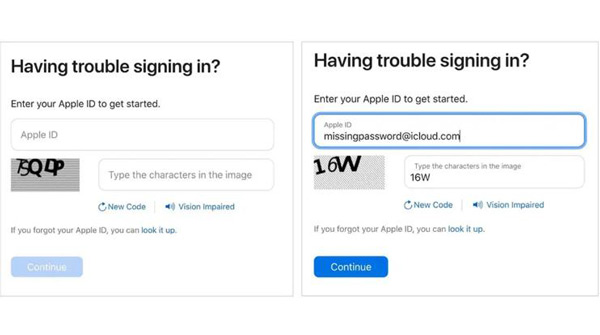
Krok 3 Wprowadź numer telefonu powiązany z Twoim Apple ID i kliknij KONTUNUUJ.
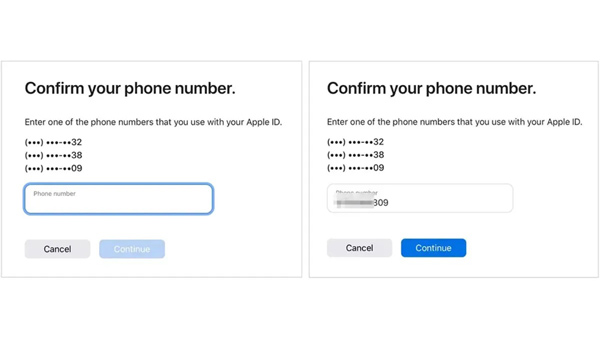
Wskazówka: Jeśli nie masz włączonego uwierzytelniania dwuskładnikowego, musisz także podać swój adres e-mail lub odpowiedzieć na pytania zabezpieczające.
Krok 4 Postępuj zgodnie z instrukcjami i wprowadź otrzymany kod weryfikacyjny. Następnie zostanie wyświetlona strona z nowym hasłem. Wpisz nowe hasło i wprowadź je ponownie.
Krok 5 Następnie wyloguj się z Apple ID na iPhonie, iPadzie lub MacBooku, używając nowego hasła.
Sposób 2: Najlepszy sposób na wylogowanie się z Apple ID na iPhonie bez hasła
Czy można wylogować się z Apple ID na iPhonie bez hasła? Tak, wszystko czego potrzebujesz to Apeaksoft Odblokowujący iOS. Pomoże Ci pozbyć się starego Apple ID na iPhonie lub iPadzie bez żadnych ograniczeń.

4,000,000 + Pliki do pobrania
Usuń Apple ID z iPhone'a / iPada bez hasła.
Nie wymagają umiejętności technicznych i są łatwe w użyciu.
Dołącz różnorodne narzędzia bonusowe, które Ci pomogą odblokuj iPhone'a bez hasła lub identyfikatora twarzy, odzyskaj hasło Screen Time i usuń hasło kopii zapasowej MDM lub iTunes.
Obsługuj najnowsze wersje iOS.
Jak wylogować się z Apple ID na iPhonie bez hasła
Krok 1 Połącz się z iPhonemUruchom oprogramowanie do usuwania Apple ID Apeaksoft po zainstalowaniu go na komputerze i wybierz Usuń Apple ID tryb. Następnie podłącz iPhone'a lub iPada do tego samego komputera za pomocą kabla Lightning. Po wykryciu urządzenia kliknij przycisk Start przycisk, aby przejść dalej.
 Krok 2 Wyloguj się z Apple ID
Krok 2 Wyloguj się z Apple IDMożesz teraz spotkać się z trzema sytuacjami:
Jeśli funkcja Znajdź mój iPhone jest wyłączona, oprogramowanie zacznie działać natychmiast.
Jeśli funkcja Znajdź mój iPhone jest włączona, a Twój iPhone ma system iOS 11.3 lub starszy, otwórz plik Ustawienia aplikację na swoim urządzeniu, przejdź do Ogólne > Zresetuji wybierz Resetuj wszystkie ustawienia. Postępuj zgodnie z instrukcjami wyświetlanymi na ekranie, aby zakończyć proces, a oprogramowanie zajmie się resztą.
Jeśli funkcja Znajdź mój iPhone jest włączona i używasz systemu iOS 11.4 lub nowszego, upewnij się, że uwierzytelnianie dwuskładnikowe jest aktywne. Wchodzić 0000 w oprogramowaniu kliknij przycisk Potwierdzać , sprawdź informacje o telefonie iPhone i kliknij Start aby pobrać oprogramowanie sprzętowe. Następnie wprowadź dane 0000 i kliknij Odblokować przycisk, aby rozpocząć proces.
Po zakończeniu odłącz iPhone'a, a zobaczysz, że Apple ID jest wylogowany.

Część 3. Często zadawane pytania dotyczące wylogowywania się z Apple ID
Czy wylogowanie się z Apple ID usunie moje zdjęcia?
Gdy wylogujesz się z konta Apple ID na iPhonie, iPadzie lub komputerze Mac, zostaniesz poproszony o wykonanie kopii danych iCloud. Jeśli nie wykonasz kopii, Twoje zdjęcia przechowywane w iCloud zostaną usunięte. Dlatego lepiej zrobić kopię, aby uniknąć utraty danych.
Co się stanie, jeśli wyloguję się z mojego Apple ID?
Gdy wylogujesz się ze swojego Apple ID, kopie zapasowe plików utworzonych w iCloud pozostaną w chmurze, ale nie będą już na Twoim urządzeniu. Apple Music i inne usługi Apple staną się niedostępne. Ponadto nie można pobierać nowych aplikacji ze sklepu App Store.
Dlaczego nie mogę wylogować się z mojego Apple ID?
Czasami przycisk Wyloguj się z Apple ID nie jest dostępny ze względu na ograniczenia. Jeśli nie wyłączysz ograniczeń, nie będziesz mógł wylogować się z Apple ID.
Wnioski
Teraz powinieneś zrozumieć, jak wyloguj się z Apple ID na iPhonie, iPadzie, Apple Watchu lub MacBooku z hasłem i bez. Hasło jest niezbędnym sposobem potwierdzenia własności i odblokowania funkcji Znajdź mój w trakcie tego procesu. Niemniej jednak Apeaksoft iOS Unlocker może złamać ograniczenia i bezpośrednio usunąć Twoje konto z urządzenia iOS. Jeśli masz inne pytania na ten temat, zostaw wiadomość poniżej.